
Counter-Strike 2(カウンターストライク2、略称:CS2)は、Counter-Strike: Global Offensive(CS:GO)に大型アップデートを実施した対戦型FPS作品(対テロ部隊とテロリスト側の2チームに分かれて対戦)です。
旧作のCS:GOに比べ、グラフィックス、演出面、マップ、遅延などが進化し、現実さながらの戦場を舞台に手に汗握るリアルな銃撃戦を味わえる一作となっています。

オススメ記事Counter-Strike: Sourceで遊びたい場合は、こちらの記事をご覧くださいね。 つづきを見る

【Steam版 Counter-Strike: Source】マルチプレイサーバーをConoHa VPSで立てる手順を解説!
次の動画を見てもらえれば、Counter-Strike 2の魅力がよくわかると思います。
このCounter-Strike 2は一人でも十分楽しめますが、友達同士で同じマップ上で一緒にプレイする(マルチプレイする)ことでより一層楽しむことができるんです。
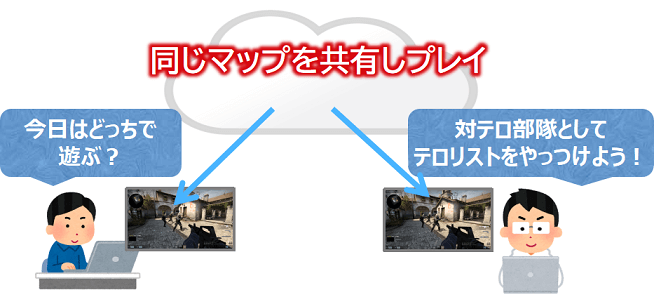
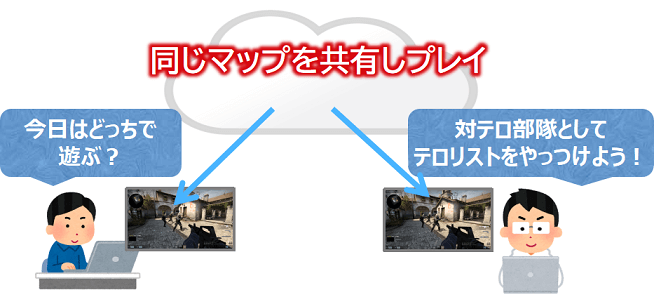


ConoHa for GAMEとは?




ConoHa for GAMEを使うことで、複数人が同じワールド上で(Counter-Strike 2を)マルチプレイするために必要となるサーバーを簡単に構築することができます。


どのあたりが簡単かですが、ConoHa for GAMEではCounter-Strike 2用のテンプレートイメージを提供していますので、数クリックで簡単にサーバーを構築することができちゃいます。
ちなみに、テンプレートイメージを用意してくれていないVPSを選ぶと、コンソール画面(いわゆる黒画面)でコマンドを入力してサーバーを構築する必要があります。Counter-Strike 2用のサーバーをダウンロードしてインストールしたり、設定ファイルを編集したり、ポートを開放したり、、、と、慣れていない方だと結構大変だったりします。


ConoHa for GAMEでは、次の表のようにメモリサイズ毎にプランが用意されており、メモリサイズが大きいほどサーバースペック(メモリ、CPU、SSD)が高い設定となります。
Counter-Strike 2は1GBプランからプレイ可能となりますが、私のおすすめは2GBプランとなります。




ConoHaサーバーのアカウント作成&プラン選択




まずは次のキャンペーン画像からConoHaのサイトにアクセスしてください。(※本サイトはConoHa社と業務連携しており、本サイト経由でConoHaのサイトにアクセスしサーバー契約すると700円クーポンの特別プレゼントがゲットできますよ!!)
ConoHa for GAMEのサイトにアクセスできたら画面右上にある「お申し込み」ボタンを押してください。
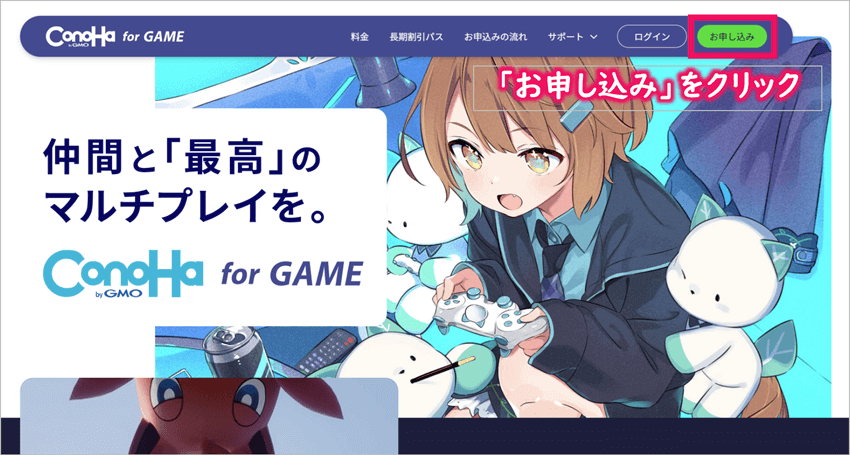
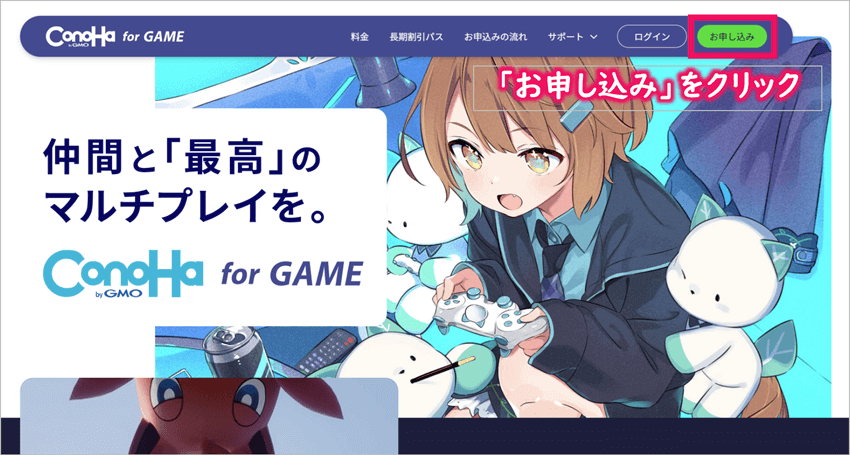
それでは次のゲームテンプレート選択画面にて「Counter-Stike 2 (CS2) 」を選択し、画面下部にある「メモリ選択に進む」ボタンを押下します。
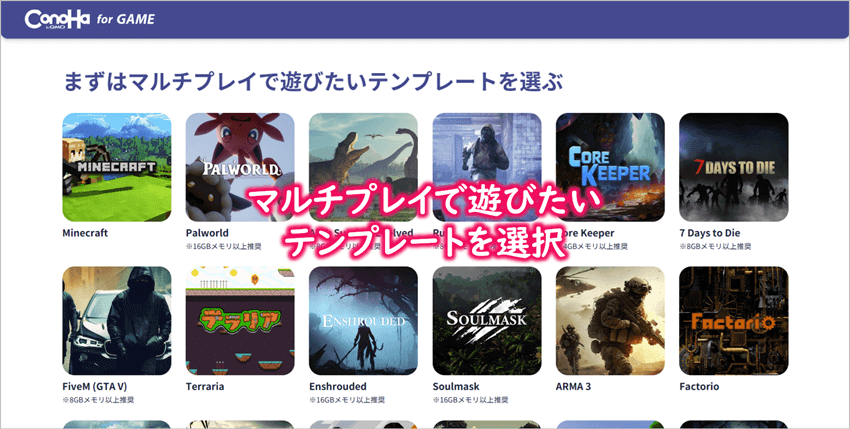
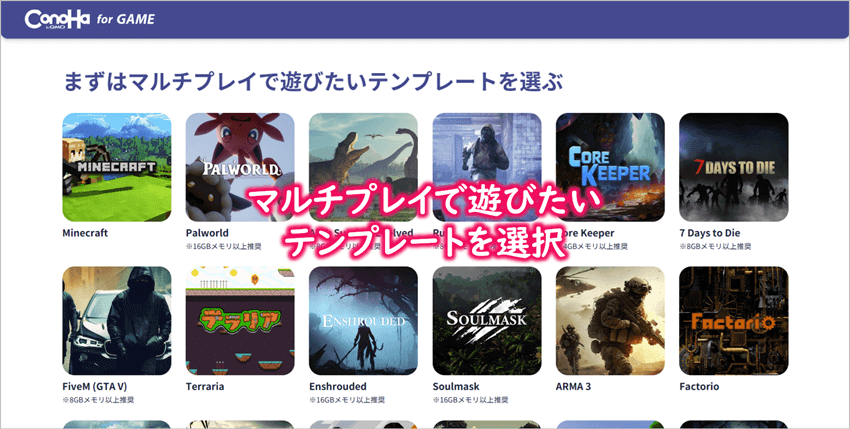
お好みのメモリサイズを選択し、「アカウント作成に進む」ボタンを押してください。(※おすすめは2GB以上のプランとなります。)
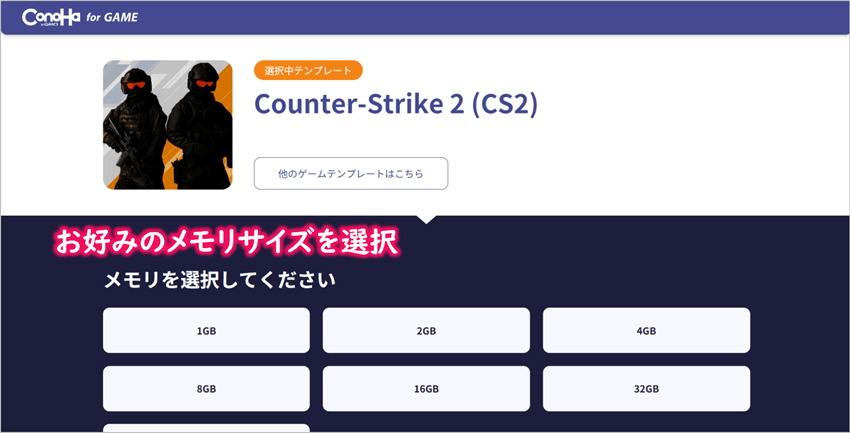
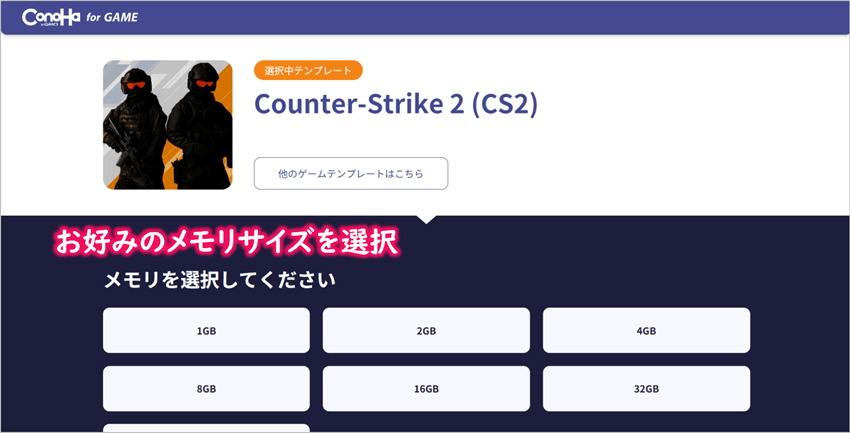
初めてご利用の方はメールアドレスとパスワード(※9文字以上でアルファベットの大文字、小文字、数字、記号の組み合わせ)を入力後、「今すぐアカウント登録」ボタンを押してください。
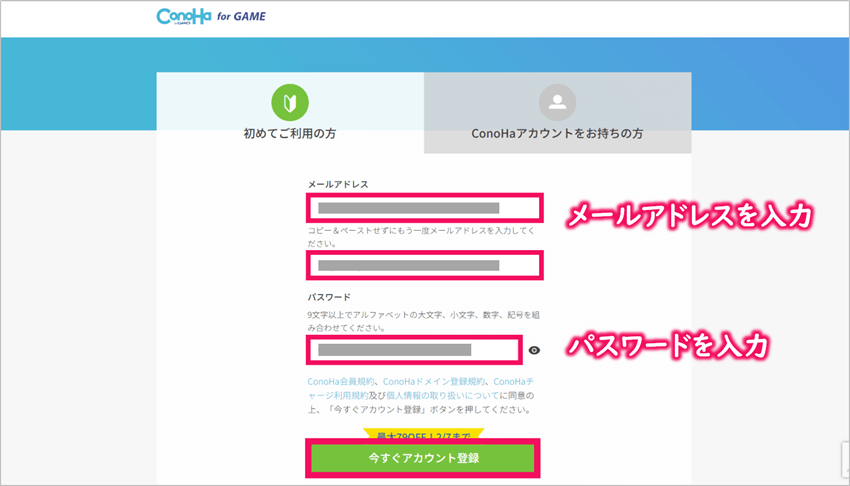
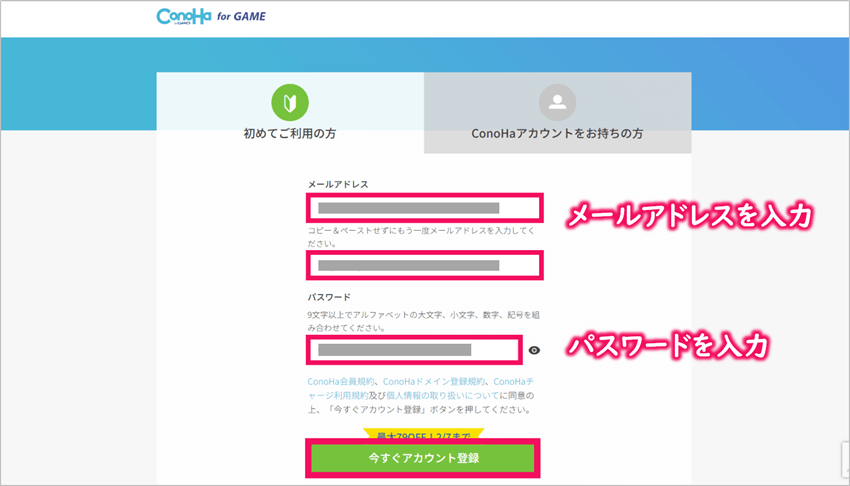
次に、②料金タイプ(※ 長期割引パス or 時間課金)を選択し、③rootパスワード(※作成したマルチプレイサーバーにログインする際に使用します)を入力後、「次へ」ボタンを押してください。
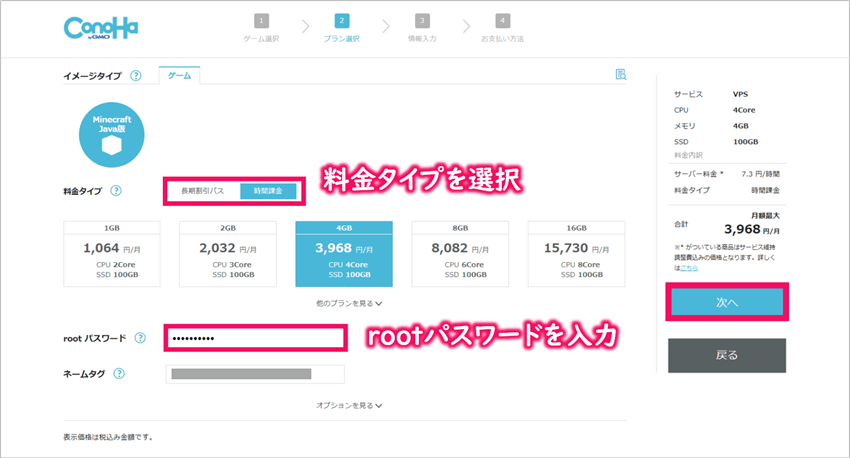
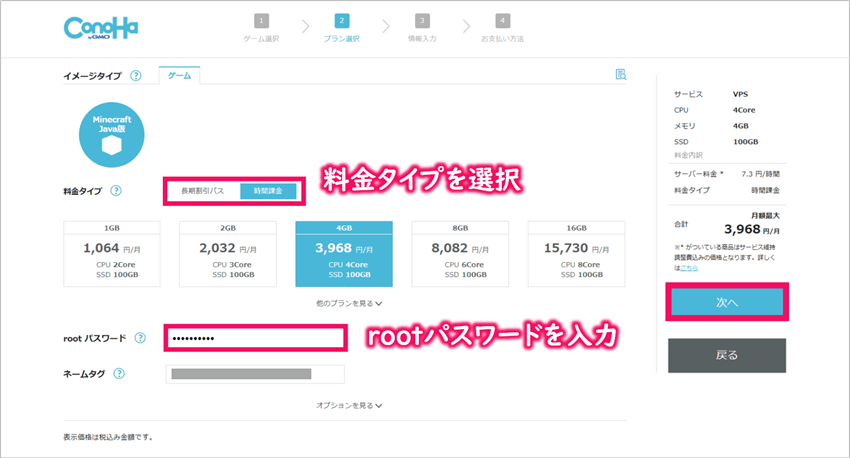
ConoHa for GAMEの料金プランについて
- 時間課金は、スポット利用におすすめのプラン。1時間毎の料金制で使った分だけの支払いとなります。1ヶ月利用した場合でも月額料金を超えて支払いは発生しないので安心です。
- 長期割引パスは、1カ月以上の利用におすすめのプラン。契約期間が長いほど割引率がアップし、期間は1カ月/3カ月/6カ月/12カ月/24カ月/36カ月から選択できます。
次はお客様情報の入力です。(*必須と書いてあるところだけでOKです。)
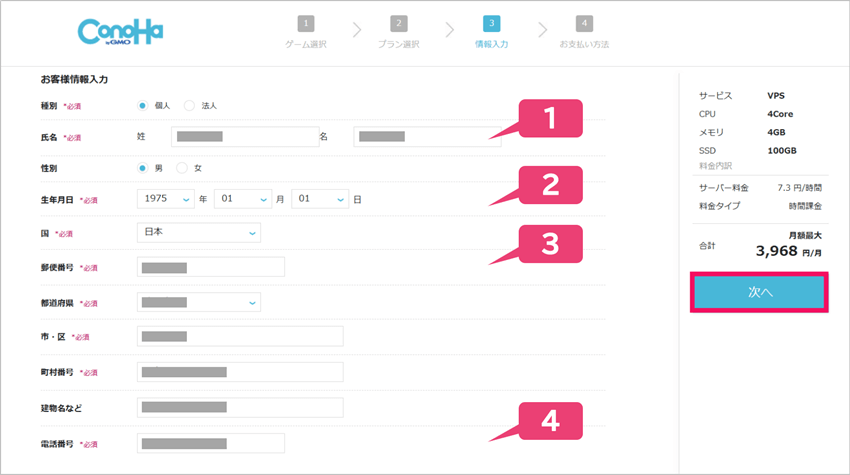
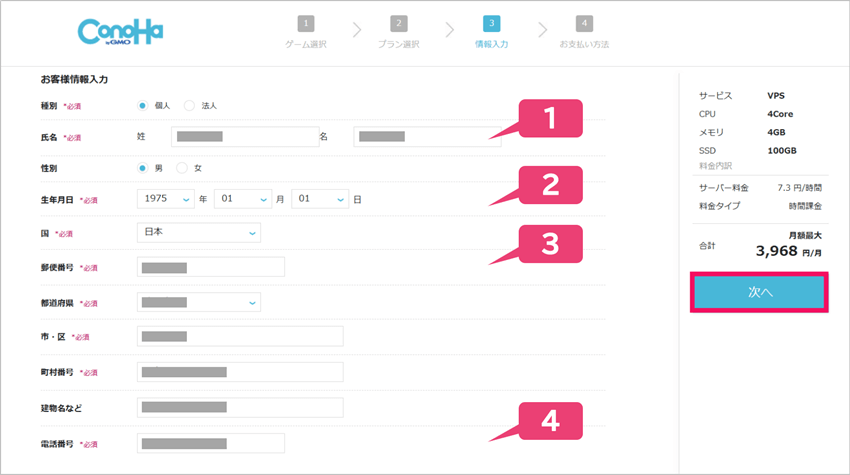
❶に氏名、❷に生年月日、❸に住所(国、郵便番号、都道府県、市・区、町村番号)、❹に電話番号を入力後、「次へ」ボタンを押してください。
アカウント情報の入力が完了すると次は本人確認となります。本人確認の方法は、「電話認証」か「SMS認証」を選べます。
ちょっと補足
SMSとは「ショートメッセージサービス」の略で、電話番号宛てにチャット形式でメッセージのやり取りができるサービスのことです。
今回はSMS認証の場合で説明していきたいと思います。次の画面の電話番号欄にお持ちの携帯電話(スマホ)の電話番号を入力し、「SMS認証」ボタンをクリックします。
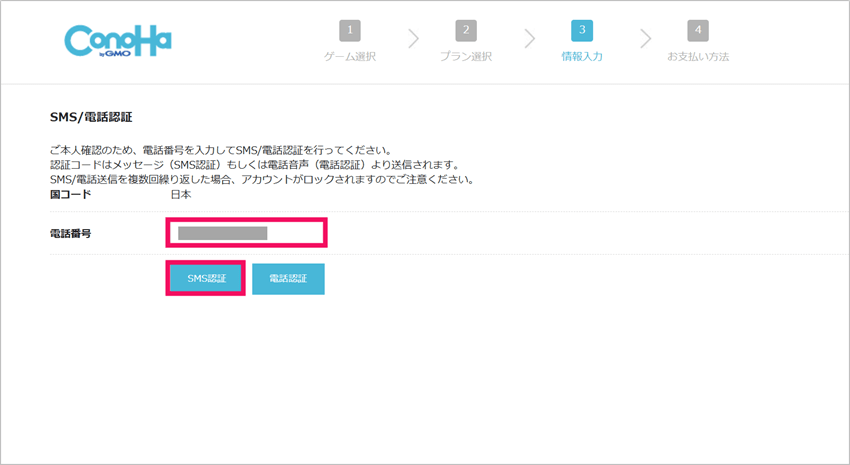
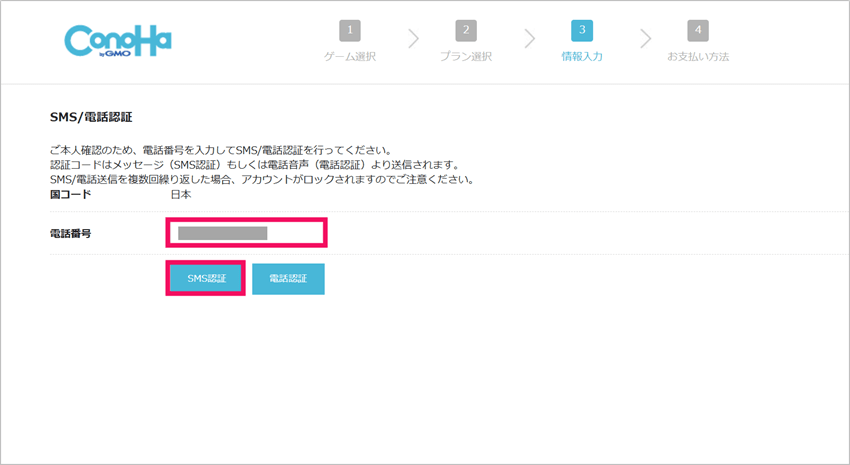
すぐに、携帯電話にショートメッセージサービスで4桁の認証コードが届きます。次のような感じですね。


そして届いた4桁の数字を(下の図の)認証コード欄に入力し、「送信」ボタンを押して認証が完了すれば本人確認完了となります。
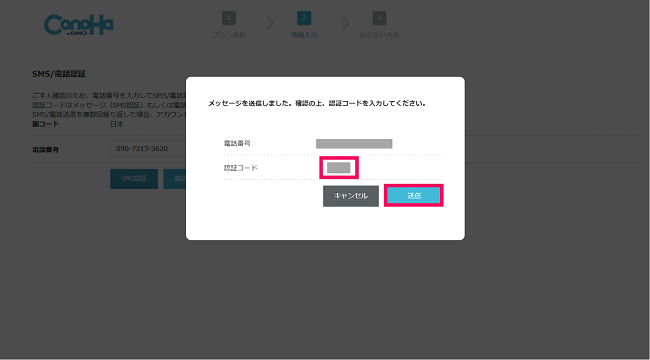
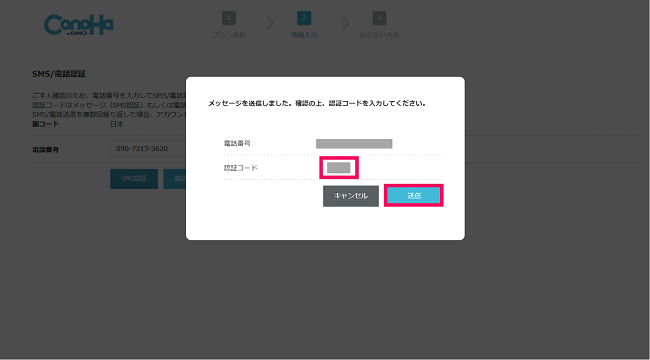
ここまではノンストップでいけますよね。(^-^) 最後はお支払い方法の選択です。
お支払いは次の2種類から選ぶことになります。
- クレジットカード払い
- ConoHaチャージ(事前にコンビニ、銀行、クレジットカードなどで入金するやり方)


今回は、代表的な支払い方法である「クレジットカード払い」を選択した場合で説明します。
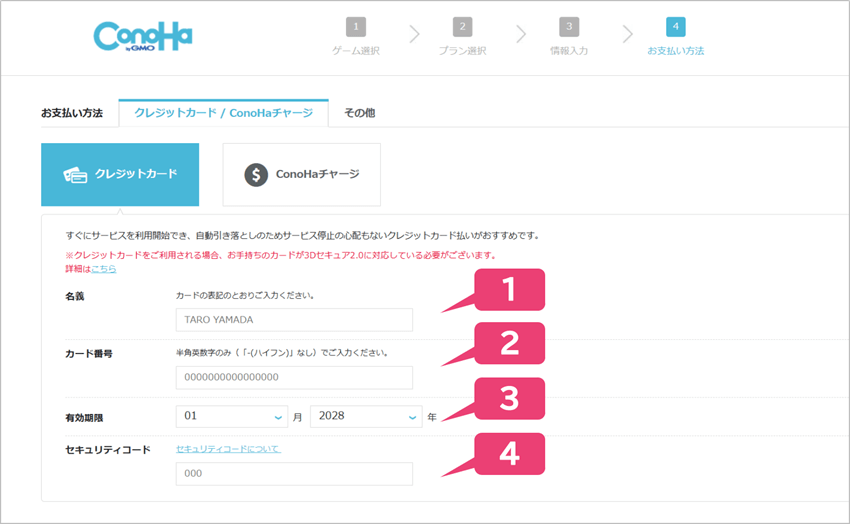
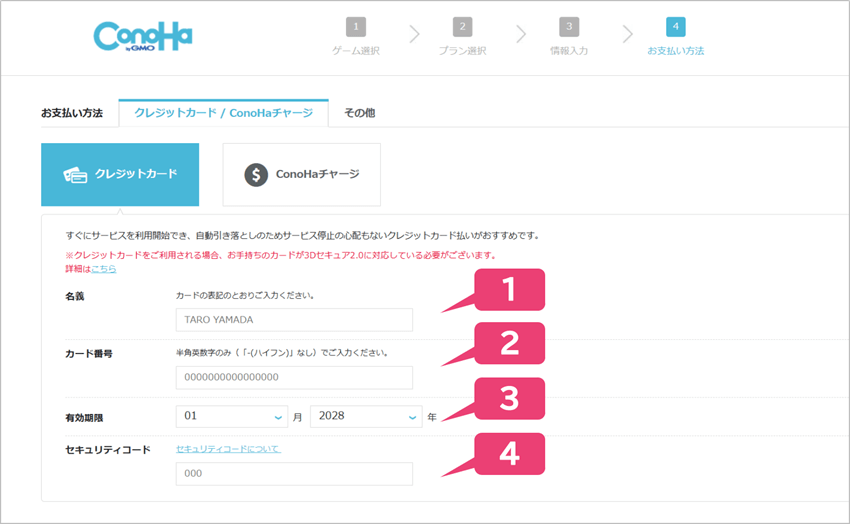
❶にクレジットカードの名義、❷にカード番号、❸に有効期限、❹にセキュリティーコード(※クレジットカード裏面のサインパネル右上に印字されている7桁の数字のうち下3桁)を入力後、「次へ」ボタンを押してください。


あとは内容を再確認して、「お申し込みを確定」ボタンを押して申し込み完了となります。お疲れさまでした。
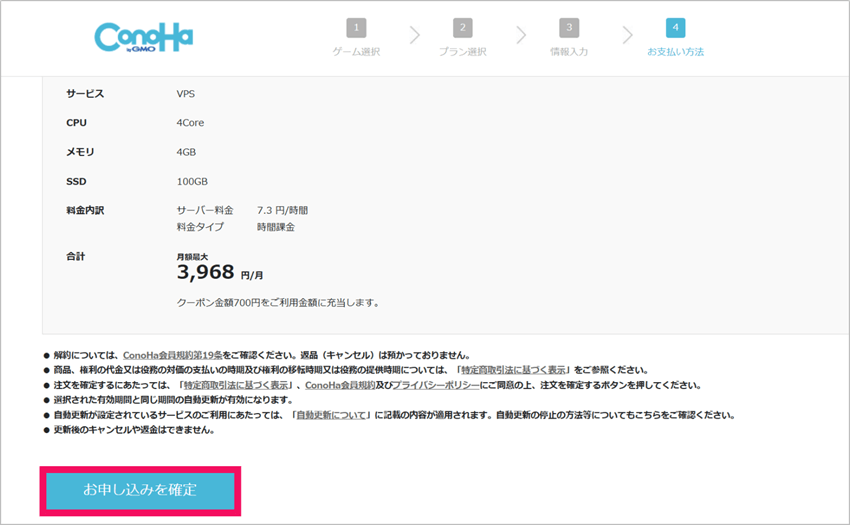
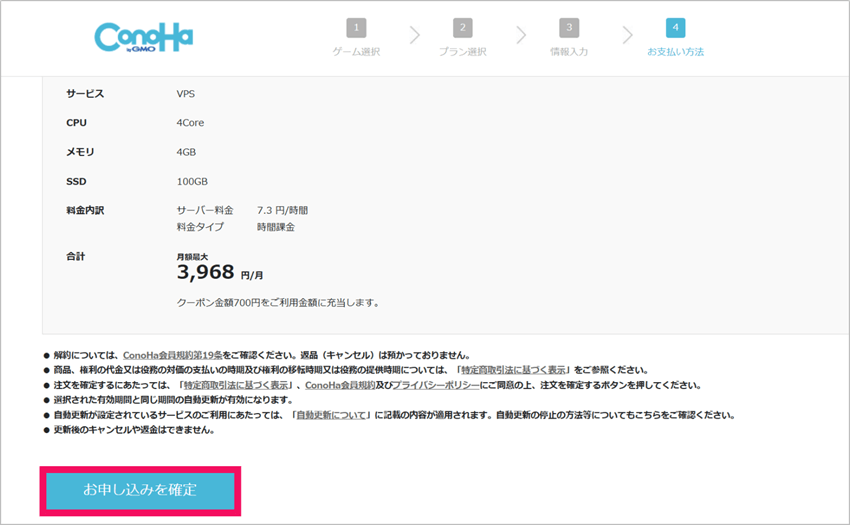
次は、作成したマルチプレイサーバーで遊ぶために必要となる情報を確認しておきたいと思います。
作成したマルチプレイサーバーのIPアドレスと起動パラメータの確認




まずはConoHaコントロールパネルへアクセスし、(先ほど登録した)メールアドレスとパスワードを使ってログインします。(※ログイン状態の場合は本作業は不要となります。)
そして、画面上部の「GAME」タブを選択すると、サービス欄に先ほど作成したサーバーの情報が表示されていると思います。
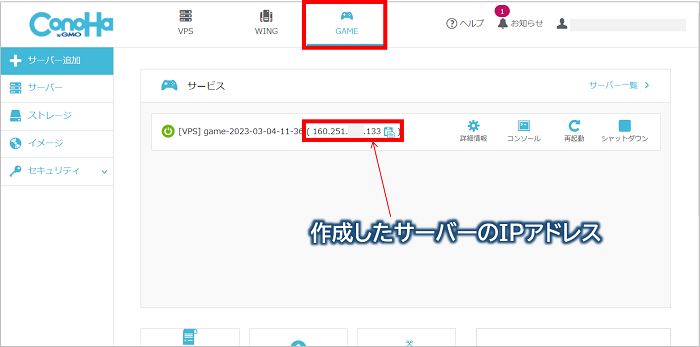
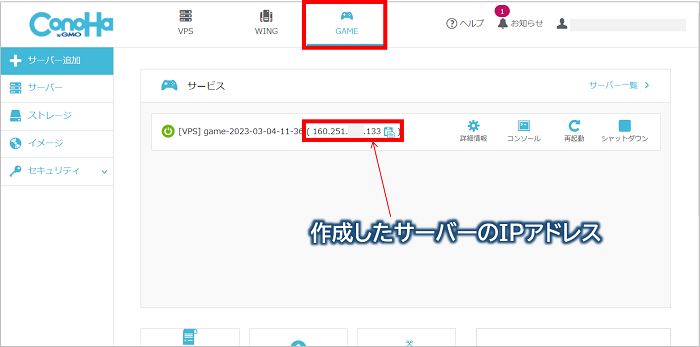
そこに表示されている「xxx.xxx.xxx.xxx(xは数字)」がサーバーのIPアドレスですのでパソコンのメモ帳アプリやメモ用紙にでも書いておきましょう。(※ちなみに、IPアドレスの横にあるアイコンをクリックすると、クリップボードにコピーされますので便利ですよ。)


ConoHaのコントロールパネル画面にある「コンソールアイコン」をクリックしてコンソール画面を起動します。その際、ログインIDは"root"、パスワードは先ほど決めた文字列となります。(※Tera TermなどのアプリログインしてもOKです。)
![]()
![]()
そして、以下のコマンドにて、cs2.serviceファイルの中身を確認します。
1 2 | # cd /etc/systemd/system # more cs2.service |
ExecStartの行を確認すると、マップとして"de_dust2"が指定されていることが確認できると思います。
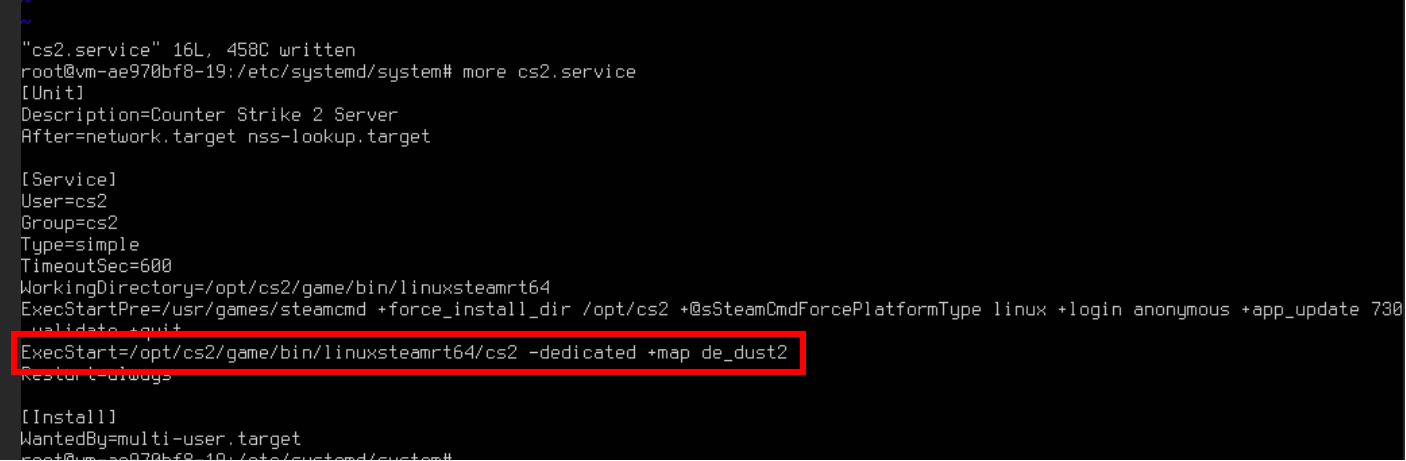
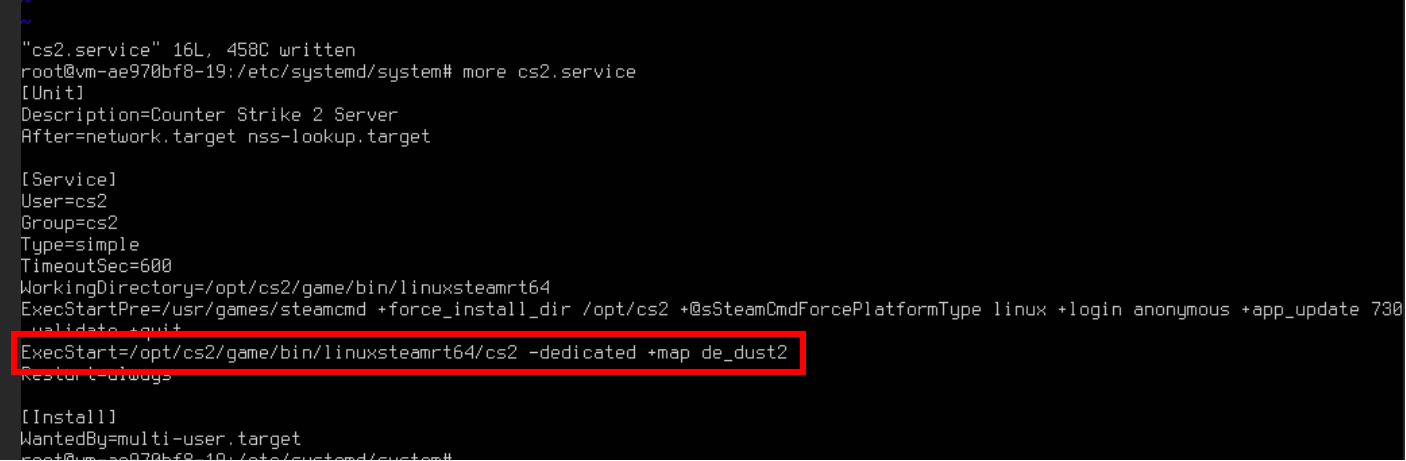
ゲームモードやゲームタイプなども変更できますので、いろいろ試してみてください。(注意:設定を反映させるためにはサーバーの再起動が必要となります。)
| Competitive | -dedicated +map de_dust2 +game_mode 1 +game_type 0 |
| Wingman | -dedicated +map de_dust2 +game_mode 2 +game_type 0 |
| Casual | -dedicated +map de_dust2 +game_mode 0 +game_type 0 |
| Deathmatch | -dedicated +map de_dust2 +game_mode 2 +game_type 1 |
| Custom | -dedicated +map de_dust2 +game_mode 0 +game_type 3 |


マルチプレイを試してみよう!
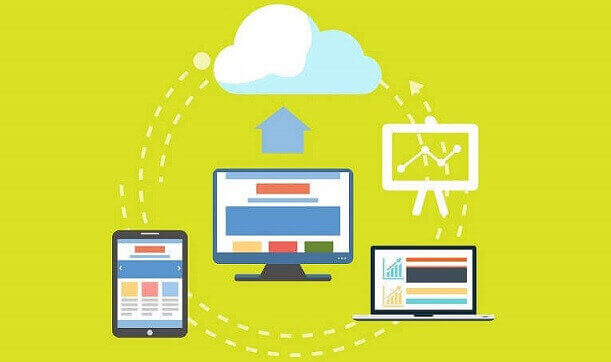
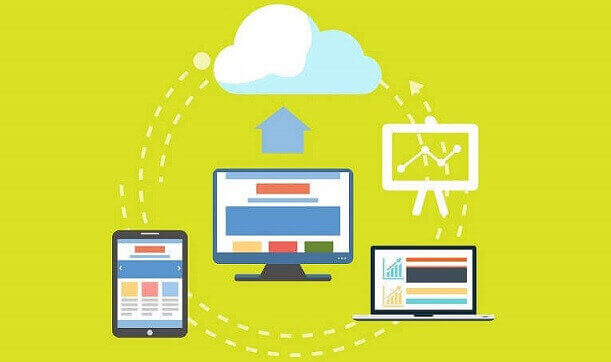


※お持ちのパソコンにSteam版のCounter Strike 2アプリが入っていない方はSteamなどで購入してインストールしてくださいね。
まずはCounter-Strike 2アプリを起動し、画面上部メニューにある「プレイ」を選択します。


次の画面にて、画面上部の地球マークを選択後、「Community Server Browser」を選択します。
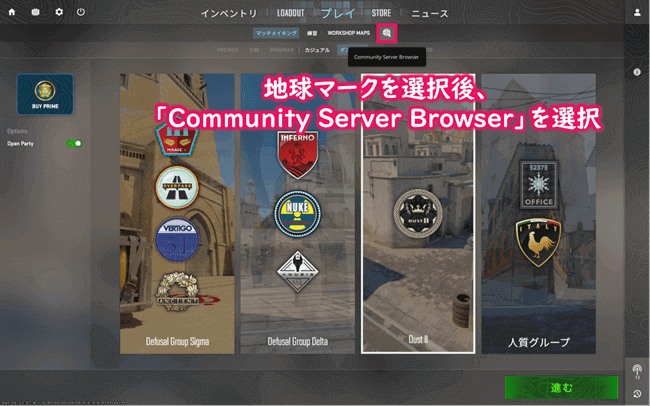
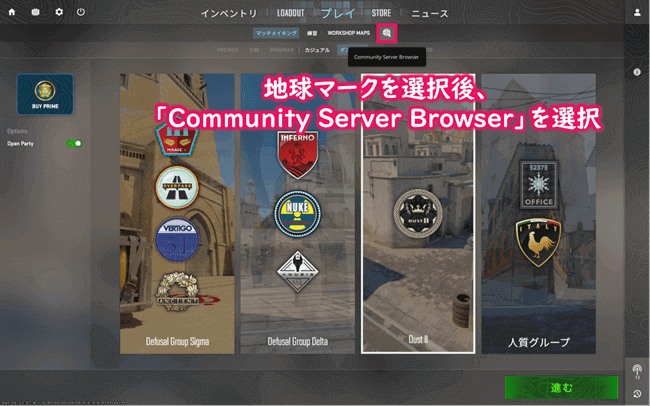
そして、次のゲームサーバー画面にて「お気に入り」を選択後、画面下にある「+」をクリックし、先ほど作成したサーバーのIPアドレスを入力します。
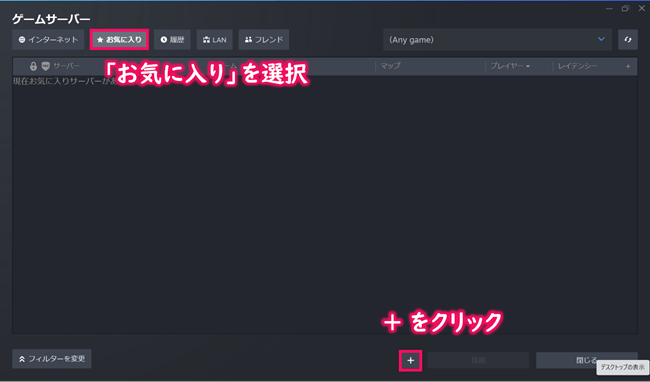
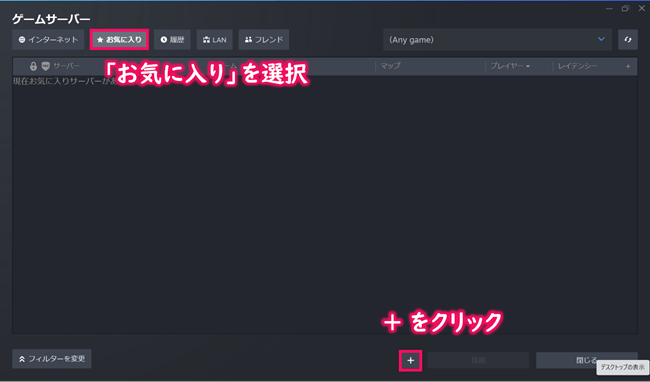
サーバーが表示されたら選択し、画面下にある「接続」ボタンをクリックします。
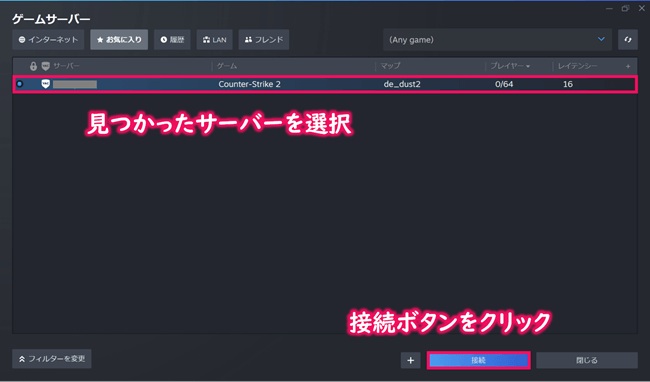
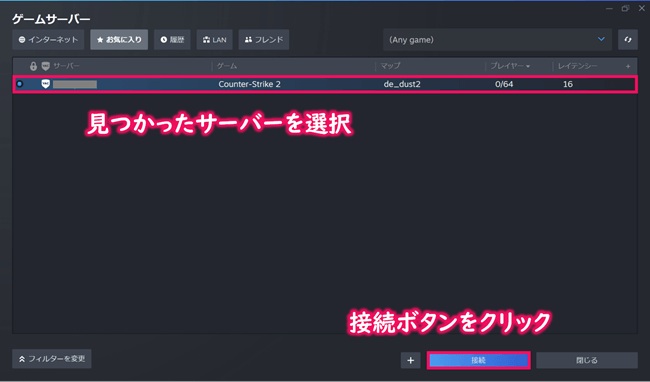
少し待ち、次のようにサーバーにログインできれば成功となります。お疲れさまでした。(※友達にIPアドレスを伝え、同様の手順でサーバーに接続してもらってください。)


無事マルチプレイできるようになりましたでしょうか!?(^^)
注意ポイント
友達とマルチプレイしていてレスポンスが遅い場合は、ConoHaのメモリプランをグレードアップするなどトライしてみてください。
ちょっと長くなってしまいましたが、最後まで読んでいただきありがとうございました。
まとめ
いかがでしたでしょうか?
今回は、Counter-Strike: Global Offensive(CS:GO)に大型アップデートを実施した対戦型FPS「Counter-Strike 2」を離れた友達とマルチプレイするためのConoHaサーバー構築手順を説明しました。
本ブログ記事を元にトライしてもらった方は感じてもらえたと思いますが、ConoHa for GAMEを使えば比較的簡単にCounter-Strike 2でマルチプレイできる環境が作れちゃいます。
本ゲームでのマルチプレイを通して、友達や家族との絆を深めていってくださいね!(^^)/


オススメ記事自分専用サーバーでマルチプレイできるおすすめの戦場系FPSゲームを紹介! つづきを見る



【Steam】専用サーバーでマルチプレイできる戦場系FPSゲームをおすすめ紹介!


